4 moduri eficiente de a remedia fișierul pe disc care nu a reușit să scrie WordPress
Publicat: 2022-12-07WordPress se remarcă a fi unul dintre cele mai bune sisteme de management al conținutului. Vă permite să vă găzduiți site-ul web și să vă publicați conținutul ușor și rapid.
Deși WordPress tinde să fie destul de fiabil, acest sistem nu este rezistent la eșec. O problemă comună cu care trebuie să se confrunte utilizatorii este eroarea WordPress care nu a reușit să scrie fișierul pe disc. Uneori apare atunci când utilizatorul încarcă ceva pe site-ul său, cum ar fi o fotografie sau o postare.
Eroarea WordPress nu a reușit să scrie fișierul pe disc este obișnuită, dar foarte ușor de remediat. Acest ghid vă va arăta cum să rezolvați această problemă și să vă restabiliți programul de postare!
- De ce nu a reușit WordPress să scrie fișiere pe disc?
- # 1 Verificați folderul temporar
- #2 Modificați permisiunea de încărcare a fișierului
- # 3 Verificați limita de cotă
- #4 Actualizați planul de găzduire
De ce nu a reușit WordPress să scrie fișiere pe disc?
Există multe motive diferite pentru care WordPress nu reușește să scrie un fișier pe disc. Dar de cele mai multe ori, sursa problemei se va încadra într-unul dintre aceste trei cazuri.
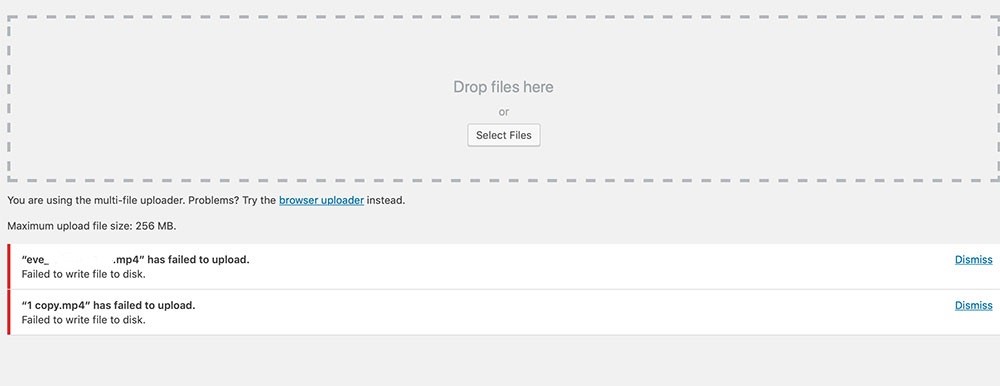
Este posibil ca folderele temporare folosite de WordPress să fi rămas fără capacitate. Acesta este un caz destul de rar, dar se întâmplă din când în când.
O altă explicație pentru această eroare este că setările de permisiuni ale folderului de încărcare sunt incorecte. Și acesta este de departe cel mai popular motiv.
Al treilea și ultimul diagnostic comun este simplu. Probabil ați depășit limita de încărcare a serviciului dvs. de găzduire.
Din fericire, există remedieri simple pentru toate aceste trei cazuri, pe care vi le vom arăta în secțiunea următoare.
4 moduri de a remedia fișierul pe disc care nu a reușit să scrie WordPress
În funcție de sursa problemei, există patru metode pe care le puteți utiliza pentru a o rezolva. După cum am menționat mai devreme, acestea sunt destul de ușor de făcut și nu necesită multe cunoștințe tehnice pentru a fi realizate. Nu trebuie să vă faceți griji!
# 1 Verificați folderul temporar
Ori de câte ori încărcați ceva pe WordPress, cum ar fi fotografii sau text, acestea nu vor merge direct în folderul de încărcări . În primul rând, sistemul depune fișierele în foldere temporare din serverele WordPress. Și de acolo sunt transferate în folderul tău de încărcări .
Dacă folderele temporare rămân fără spațiu, fișierele dvs. nu pot ajunge în dosarul de încărcări . Acest lucru are ca rezultat eroarea „Încărcare: Nu s-a putut scrie fișierul pe disc” .
Din păcate, în acest caz, problema vine din partea serverului (furnizorul de găzduire) mai degrabă decât din partea clientului (partea dvs.). Așadar, ar trebui să contactați furnizorul dvs. de găzduire și să-i faceți să se uite la folderele temporare și să le curățeze.
Vine un moment în care folderele dvs. temporare lipsesc. Dacă întâmpinați eroarea „Lipsește un folder temporar”, consultați ghidul nostru despre cum să o remediați.
#2 Modificați permisiunea de încărcare a fișierului
Când scrieți (încărcați) un fișier într-un folder din WordPress, sistemul va verifica setările folderului pentru a vedea dacă aveți voie să scrieți în el. Dacă nu aveți permisiunile de utilizator potrivite, nu veți putea scrie în foldere. Acest lucru duce la mesajul de eroare „Încărcare: Nu s-a putut scrie fișierul pe disc” .
În afară de foldere, același lucru se aplică și fișierelor. Fișierele (fotografii, texte etc.) au și setări de permisiuni. Nu aveți permisiunea corectă vă împiedică să le modificați.
Soluția este destul de simplă: modificați setările de permisiuni ale folderelor sau fișierelor. Există trei moduri de a face acest lucru.
2.1 Prin SSH
SSH (Secure Shell) vă permite să accesați de la distanță serverul dvs. web și să interacționați cu acesta printr-un terminal de linie de comandă.
Cu toate acestea, nu toată lumea știe cum să folosească terminalul, așa că această metodă va necesita puține cunoștințe tehnice. Din fericire, trebuie doar să cunoașteți comenzile UNIX de bază pentru a trece peste asta.

Mai întâi trebuie să accesați folderul de instalare WordPress pentru a modifica permisiunea de încărcare a fișierului. De obicei, se află în folderul public_html . Dacă acesta este cazul, puteți copia și lipi următoarea comandă în terminal.
cd public_html
În continuare, veți dori să schimbați permisiunea folderului de conținut. Rulați această comandă.

chmod 755 wp-conținut
Această comandă schimbă permisiunea folderului /wp-content la „755” . Acest număr reprezintă permisiunea de administrator de nivel superior pentru folder. Vă oferă posibilitatea de a citi, scrie și executa comenzi în folder.
Dacă doriți să vă acordați aceeași putere asupra tuturor fișierelor, adăugați „-r” înainte de „755” .
chmod -r 755
Încercați din nou încărcarea pentru a vedea dacă funcționează!
2.2 Prin client FTP
Mulți oameni folosesc clientul FTP (File Transfer Protocol) ca o modalitate ușoară de a încărca fișiere de pe computere în WordPress. Dacă faci parte din această mulțime, atunci vești bune: este destul de ușor să schimbi setările de permisiuni ale fișierelor și folderelor.
Porniți clientul FTP și navigați la folderul de instalare al WordPress (accesați public_html , apoi wp-content ).
Ar trebui să vedeți acum un folder cu numele încărcat . Acolo vor merge toate fișierele tale când sunt încărcate în WordPress. Problema este că acest folder este probabil setat la setarea greșită. Deci nu poți adăuga nimic la el.
Selectați caseta de dialog Permisiuni de fișiere din clientul dvs. FTP și căutați o casetă care spune Valoare numerică . Introduceți numărul „755” . Vă va oferi acces deplin la folder.
În funcție de client, ar trebui să existe și o opțiune care spune Recurs în subdirectoare . Bifați căsuța aceea. Se va aplica permisiunea setată fiecărui folder și fișier din folderul de încărcări .
Alegeți Aplicați la directoare numai înainte de a face clic pe Ok pentru a finaliza lucrarea.
Asta ar trebui să fie! Efectuați un scurt test de încărcare pentru a vedea dacă eroarea WordPress de eșec la scrierea fișierului pe disc persistă.
Puteți consulta ghidul nostru pentru alte modalități de a modifica setările de permisiuni ale fișierelor și folderelor.
2.3 Cu Hosting File Manager
Un Manager de fișiere de găzduire este destul de asemănător cu un client FTP. Vă ajută să încărcați fișiere în WordPress și să le gestionați printr-un panou de control.
Procesul este același ca și în cazul clientului FTP.
Porniți Managerul de fișiere de găzduire pe care îl utilizați, apoi navigați la folderul de instalare al WordPress ( public_html , apoi wp-content ). Veți vedea acum folderul de încărcări , ținta noastră.
Găsiți instrumentul Permisiuni în managerul dvs. Fiecare program este diferit, așa că nu vă putem oferi indicații detaliate aici. Dacă nu îl găsiți, verificați documentele de asistență pentru program.
Setați permisiunea la „755” și ați terminat!
#3. Verificați limita de cotă
Limita cotei dvs. ar putea fi o problemă. Serviciile de găzduire web vă oferă de obicei o cantitate limitată de spațiu pe disc. Dacă încărcați prea multe fișiere și rămâneți fără cotă, serverul vă va împiedica să încărcați mai multe.
Cel mai simplu mod de a remedia acest lucru este să ștergeți unele fișiere vechi pentru a face loc celor mai noi. Sau puteți face upgrade la noi planuri de găzduire care vă oferă o cotă mai mare pentru a lucra.
#4. Upgrade planul de gazduire
Poate fi costisitor, dar dacă ați folosit atât de mult spațiu pe disc încât veți primi mesajul de eroare „Încărcare: Nu s-a putut scrie fișierul pe disc” , atunci probabil că este timpul să faceți upgrade la un plan mai bun. Cu o cotă crescută, puteți încărca mai multe date fără să vă faceți griji că rămâneți fără spațiu.
Unele servicii de găzduire au planuri care oferă spațiu nelimitat pe disc (deci fără cotă). Cu toate acestea, aceste planuri pot fi destul de costisitoare.
Asigurați-vă că nu apare nicio problemă pe site-ul dvs
În general, eroarea WordPress a eșuat la scrierea fișierului pe disc este destul de simplu de remediat. Toate cele patru metode pe care vi le-am arătat mai devreme nu necesită foarte multe cunoștințe tehnice. Unii au nevoie doar să dai un apel!
În funcție de sursa problemei, puteți alege soluția în consecință dintre diferitele opțiuni de mai sus. Dar având în vedere modul în care această problemă provine cel mai adesea din setări incorecte de permisiune, ar trebui să inspectați mai întâi sistemul dvs. WordPress folosind clientul SSH sau FTP pentru a vedea dacă totul este în stare de funcționare.
Apoi, dacă asta nu funcționează, încercați celelalte metode până când găsiți una care funcționează împotriva cazului dvs.!
Sper că acest ghid ți-a fost util. Nu uitați să vă abonați la site-ul nostru pentru tutoriale mai detaliate!
